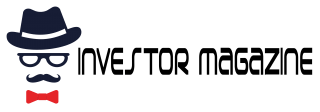is6comは現在、2周年記念キャンペーンを開催しており、¥30,000分の口座開設ボーナスや200%入金ボーナスなどの豪華なボーナスが魅力です。
そんなis6comの口座開設方法やMT4の設定、入金方法などリアル口座でトレードを始めるための手続きを詳しくまとめています。
口座開設の手続きにかかる所要時間は5分ほどです。
リアルトレードを始めるための主な流れは以下を参考にしてください。
- 口座開設
- 必要書類の提出
- MT4の設定
- 入金方法←ここまで
- リアルトレード開始
is6comの口座開設手順
はじめに新規口座を開設するため、is6comの口座開設フォームを開きます。
基本情報の入力


口座開設のSTEP1として基本情報の入力を行います。
「区分」・「アカウント」・「個人情報」の項目を最初に入力します。パスワードは、半角英数字を混ぜて6文字以上で設定する必要があります。
のちに身分証明書や住所確認書の提出も行うので、情報が合致するように記入します。

次に「住所」「取引口座の申請」の項目をそれぞれ記入していきます。
住所は英語で記入する必要があり、もし英語での記入がわからない場合は、上記画像のピンク枠のリンクをクリックすると日本語の住所を英語に変換できるサイトに移動できます。
次に口座タイプの選択をします。is6comではスタンダード口座とマイクロ口座の2つの口座タイプがあり基本的にはボーナスの対象であるスタンダード口座で問題ありません。詳しくは、下記で説明しています。
「口座の通貨」は、口座内の表示通貨を設定するもので「JPY」と「USD」の2種類から選択できます。この部分は好みで選択してください。
問題がなければ、STEP2へ進みます。
is6comのスタンダード口座とマイクロ口座
口座タイプの特徴を下記にまとめているので参考にしてください。
| 項目 | スタンダード口座 | マイクロ口座 |
|---|---|---|
| 注文タイプ | 1lot(100,000通貨) | 1lot(1,000通貨) |
| 最小/最大lot | 0.01lot(1,000通貨)/30lot | 0.05lot(50通貨)/100lot |
| 取引手数料 | 無料 | 無料 |
| レバレッジ | 口座残高$20,000以下:1,000倍/$20,000以上:500倍/$50,000以上:200倍/$100,000以上:100倍 | 口座残高$20,000以下:1,000倍/$20,000以上:500倍/$50,000以上:200倍/$100,000以上:100倍 |
| ゼロカット | 対応 | 対応 |
| ロスカット | 証拠金50%を下回った場合 | 証拠金50%を下回った場合 |
| 最低入金額 | $1 | $1 |
| 口座開設・入金ボーナス | 付与対象 | なし |
大きな違いは1lotあたりのサイズとボーナスの対象となるかどうかが大きな違いです。ボーナスのもらえるスタンダード口座がおすすめです。
財務状況の質問

投資家の財務情報について記入します。適当なものを選択します。
利用規約とガイドラインに問題がなければ、チェックを入れて認証を行い、「口座開設を申請する」をクリックします。
これで口座開設申請が完了しました。登録したメールアドレス宛にis6comからメールが届いているので確認します。
メール文内の「メールアドレスを認証する」をクリックすることで口座開設が完了します。
必要書類の提出

メール認証が完了すれば、再度is6comからMT4のログイン情報が届くので、大切に保管してください。
登録したメールアドレスとパスワードをもとにis6comのマイページへログインします。

マイページへログインするとトップに「証明書書類を提出する」とあるのでクリックして必要書類のアップデート画面に移動します。
必要書類の提出を行わなければ、口座開設ボーナスや入金ボーナスを受け取ることができない上、リアルトレードを始めることができないので必ず行います。
身分証明書・住所証明書・セルフィー画像の提出
用意する書類は「身分証明書」と「本人と身分証明書が一緒に写ったセルフィー画像」、「住所証明書」の3点が必要になります。
身分証明書として提出できるものは以下のようなものがあります。※有効期限内のものに限ります。
- 自動車運転免許証
- パスポート
- 住基カード
- マイナンバーカード
住所証明書として提出できるのは以下のようなものがあります。※過去3ヶ月以内に発行されたものに限ります。
- 電気・ガス・水道などの公共料金の請求書・領収書
- 携帯電話の請求書・領収書
- クレジットカードの利用明細書・請求書
- 住民票

本人と身分証明書のセルフィー画像は上記のイメージを参考に撮るようにしてください。
セルフィー画像は、本人の顔と身分証明書の内容が明確に写っている必要があります。
これら3つの画像が用意できたらアップロードをします。

これで必要書類のアップロードが完了しました。必要書類が承認されれば、is6comからメールが届き口座開設ボーナスが付与されます。
is6comの口座開設ボーナスと入金ボーナスについて

is6comは不定期に期間限定のキャンペーンを行っており、口座開設ボーナスが¥10,000の時もあれば、¥30,000の時もあります。
2019年11月には、2周年記念キャンペーンとして口座開設ボーナス「¥30,000」、上限20万円の200%キャンペーンを行っていました。

口座開設ボーナスは、必要書類の提出が完了し、承認されれば上記画像のように自動的に反映されます。
入金ボーナスは、有効期限があるので期間内にボーナスのチケットを使用し、入金することでボーナスが反映されます。
ボーナスについては、以下の注意点を確認し、有効に使うのがおすすめです。
- スタンダード口座のみボーナス対象
- キャッシュバックサイト経由の口座開設はボーナス対象外
- 入金ボーナスは、有効期限内に着金確認が取れた場合に適用
- 1回の入金で付与されるボーナスの上限は20万円($2,000)
- ボーナス自体の出金は不可
MT4のインストールと設定

通常、取引プラットフォームはMT4とMT5がありますが、is6comが対応しているのはMT4のみです。
MT4WEBトレーダーもあるので、ダウンロードしなくてもブラウザ上でMT4を操作することも可能です。
is6comの公式サイトの上部メニューにプラットフォームという項目があるのでクリックします。
「Windows対応」「Mac対応」「iphone対応」「Android対応」のMT4があるので、使用するデバイスに合わせてダウンロードをします。
インストールが完了すれば、MT4を起動します。
MT4へのログインと設定
MT4へのログインはメニューの「ファイル」から「取引口座へログイン」をクリックします。
MT4のログイン画面にis6comから口座開設時にメールで届いたMT4の「ID」と「パスワード」、「サーバー名」を入力・選択します。
is6comから指定されたサーバー名がリストにない場合は、以下の手順でサーバーリストを一括取得してください。

メニューの「ファイル」から「デモ口座申請」をクリックすると上記の画面が表示されます。
ピンク枠の部分に「is6com」と入力することでサーバーリストを一括取得することができます。これでis6comの取引口座へログインすることができます。MT4の設定は以上です。
is6comの入金方法

取引口座への入金が完了すれば、本格的にトレードを開始することができます。入金はマイページから行うことができます。
入金方法は「クレジットカード」「bitwallet」「銀行送金」の3種類での入金が可能です。
それぞれの入金方法の特徴を下記にまとめています。
| 入金方法 | 基本通貨 | 入金手数料 | 最低入金額 | 入金までの時間 |
|---|---|---|---|---|
| クレジットカード | USD,JPY | 基本無料 | $50/¥5,000 | 即時 |
| bitwallet | USD,JPY | 基本無料 | $50/¥5,000 | 即時 |
| 銀行送金 | USD,JPY | 基本無料 | $100/¥10,000 | 入金確認後即時 |
- 1回につき¥20,000($200)以上の入金は入金手数料無料ですが、¥20,000未満の場合は¥1,500($15)の入金手数料がかかります。
- 銀行送金の場合、送金に伴う振込手数料は顧客側の負担となります。
まとめ
ここまで口座開設の方法から実際に取引を行うまでの準備方法をまとめてきました。
口座開設自体は、時間もかからず簡単にできるので、ぜひ記事を参考に手続きを進めていただければ幸いです。